簡單的五步操作完成簡單的課件修改之二修改文字通過套用模板,原來的課件有了一定的美化。但是可以看到一些演示文稿中的字體大小、位置等設置還有一些不盡如人意之處,需要進行修改。 通過瀏覽演示文稿,發現第10張演示文稿由5個文本款構成,和第33張演示文稿版式相同,決定使用此版式。 單擊第10張演示文稿,在編輯窗口選中第1個文本框,左鍵單擊拖黑選中文字,使用快捷鍵CTRL+C復制出來,單擊第33張演示文稿,在編輯窗口單擊第1個文本占位符,此時文本框內出現閃動的豎線,右擊調出快捷菜單,

單擊其中的“粘貼”命令,也可以使用組合鍵CTRL+V,把第1個文本框的內容粘貼過來。選中粘貼過來內容,使其邊框上出現8個控制點,然后根據需要拖動控制點,文本框隨之改變大小。 同理復制粘貼替換其他文字。 “小組交流”是標題文字字號采用44號,“拉一拉,你有什么發現?”字號采用40號,“結論:”字號采用36號,“角的兩邊( )越大,角越大。”、“角的兩邊( )越小,角越小。”和兩個答案“張口”字號采用32號,體現了字號要盡量大使演示更清晰的原則,使用的文字數量沒有把幻燈片制作得太滿,四周都有留白。每一行字數都不到20個為好,文字為6行,合理地設定字間距和行間距,要留出適當的空隙,使學生更容易辨認。 比較一下美化前后的效果變化:


通過對比用戶可以發現原來的演示文稿已經有了很大的變化,再接再厲,處理其他文字為主的演示文稿。 其中第14張中只有文字,沒有其他,文字內容又太小,不以辨認。

選中文字,設置字號為40,文字中沒有標點是不對的,因此還需要添加相應的標點,一三句后添加“,”二四句后添加“。”。 透過拖動文本框調節其位置位于編輯窗口正中部分,單擊繪圖工具欄中的“矩形”命令按鈕,在編輯窗口中拖動出一個矩形框,大小以能蓋住文字大小即可,雙擊新畫出矩形框,打開“設置對象格式”對話框,設置填充功能區的“顏色”為“無填充色”,線條功能區的“顏色”右的下拉三角按鈕,選擇下拉菜單中“帶圖案線條”命令,
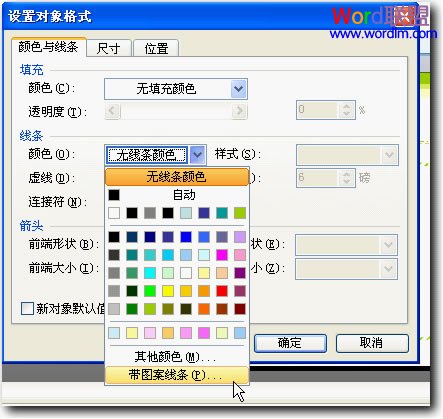
在打開的“帶圖案線條”對話框中,選擇圖案中“窄上對角線”,單擊“前景”右的下拉三角按鈕,選擇下拉菜單中系統提供的第8種顏色,同理設置背景色為系統提供的第1種顏色,單擊“確定”命令按鈕,回到“設置對象格式”對話框。

設置“樣式”如圖,“粗細”為6磅,單擊“確定”命令按鈕,完成設置。
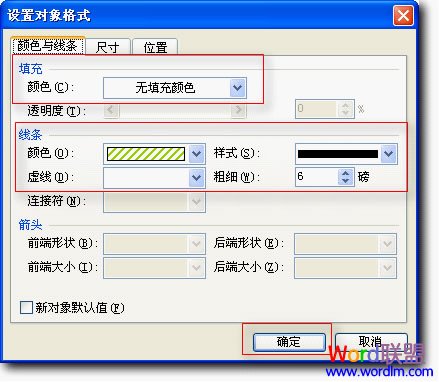
右擊此矩形框,在彈出的快捷菜單中選擇“疊放次序”的接連菜單中“置與底層”。通過拖動適當調節大小和位置,實現襯托文字的目的。
(責任編輯:VEVB)
新聞熱點
疑難解答